有效解決 iPhone 耗電問題的 11 種最佳方法
如果你遇到 iPhone 耗電快的問題,不要驚慌,這是許多用戶常見的困擾。在本篇文章中,我們將深入探討 iPhone 耗電的常見原因,並提供 11 種有效的解決方案,讓你的裝置電量回復正常。
iPhone 作為最受歡迎的智慧型手機品牌,是許多人日常生活中不可或缺的工具。但有時候 ,iPhone 耗電的速度卻讓人困擾。無論是在上班途中,還是在重要會議期間,看到電量快速下降都會讓人感到焦慮。尤其是當你沒有隨身攜帶充電器時,情況變得更糟。
如果你也面臨著這樣的問題,不用擔心。本文將為你揭示 iPhone 耗電的幾個主要原因,並提供詳細的解決方案,幫助你重新掌控你的電量。
首先,我們一起來看看導致 iPhone 耗電異常的原因有哪些吧。
目錄隱藏
iPhone 耗電的常見原因
- 應用程式在背景過度運行:許多應用程式在背景持續運行,即使不使用,仍然會消耗電量,導致 iPhone 耗電異常。
- 螢幕亮度過高:過高的螢幕亮度設定會加速電池的消耗,特別是在戶外使用時,亮度會自動調高。
- 電池健康度下降:隨著時間的推移,iPhone 的電池健康度會下降,影響電池的持久度和充電效率。
- 過多通知和背景更新:頻繁的通知以及應用程式自動背景更新,會增加電池的負擔,進而加速耗電。
- 系統和應用程式未更新:未更新至最新的 iOS 系統或應用程式版本,可能會導致系統故障或程式錯誤,從而加速電量消耗。
為了應對以上提到的幾種問題,本文將為你介紹 11 種修復 iPhone 耗電過快的方法。
方法1:透過開啟低電量模式修復 iPhone 耗電問題
當你的 iPhone 電量下降到一定程度時,開啟低電量模式可以有效延長電池壽命。這種模式會暫時限制一些功能和背景活動,以減少不必要的電量消耗。具體的操作步驟如下:
步驟1. 前往「設定」>「電池」。
步驟2. 開啟「低電量模式」。
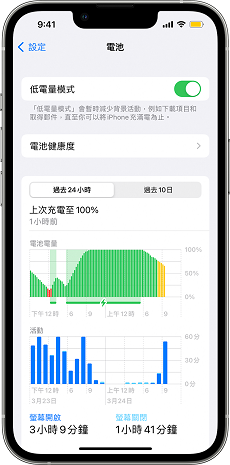
開啟「低電量模式」
這時,你會看到電池圖示變成黃色,表示低電量模式已啟動。
透過開啟低電量模式,可以有效減少 iPhone 耗電,特別是在長時間外出或無法充電時。
方法2:透過檢查充電器和電池健康度修復 iPhone 耗電問題
如果你的充電器損壞或電池健康度下降,這可能是導致 iPhone 耗電加速的原因。你需要檢查並確保使用正品充電器,並定期從「設定」>「電池」>「電池健康度與充電」中查看電池健康狀況。 如果低於 80%,可能需要更換電池。定期檢查電池健康度並維持充電器的良好狀態,有助於延長電池壽命。
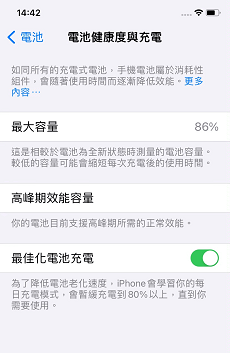
電池健康度與充電
如果 iPhone 持續出現耗電問題,你可以使用專業工具來一鍵修復,快速解決各種 iPhone 系統故障,特別是與電池相關的問題。
方法3:使用專業工具一鍵修復 iPhone 耗電問題
AnyFix 是一款專業的 iOS 修復軟體,致力於修復你在 iPhone、iPad、iPodOS 或 Apple TV上可能遇到的系統相關問題。AnyFix 經過訓練和檢測,具有極高的成功率和安全性。同時,它還可以支援其他功能,例如輕鬆修復各種 iTunes 錯誤、快速升級或降級 iOS,以及無需密碼完成系統重置等等。
AnyFix 的優勢:
- 可支援 iPhone、iPad、iPodOS、Apple TV 等多款裝置。
- 操作簡單,無需技術,一鍵修復各種系統問題。
- 提供三種修復模式,適合不同程度的系統修復需求,其中標準修復模式不會抹除你裝置上的任何資料。
- 功能強大,不僅可以修復系統,還支持 iOS 升級降級、iTunes 錯誤修復以及一鍵重置等。
接下來,讓我們一起看看 AnyFix 的使用流程吧。
步驟1. 先下載並安裝 AnyFix 至電腦。
免費下載 Windows 作業系統 免費下載 Mac 作業系統
免費下載* 100% 安全
步驟2. 將 iPhone 連接至電腦,打開 AnyFix 並選擇「系統修復」。
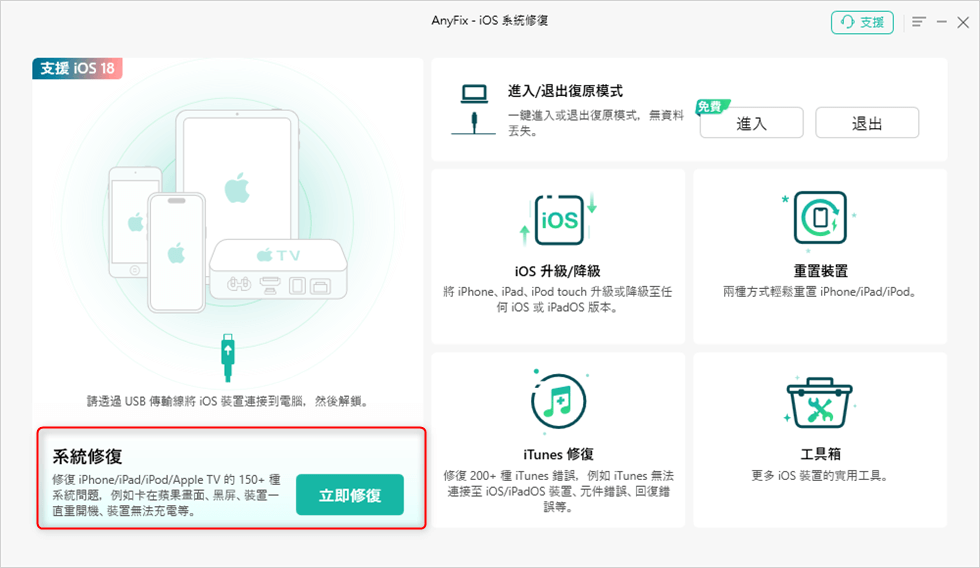
系統修復 – 立即開始
步驟3. 進入後選擇「標準修復」。
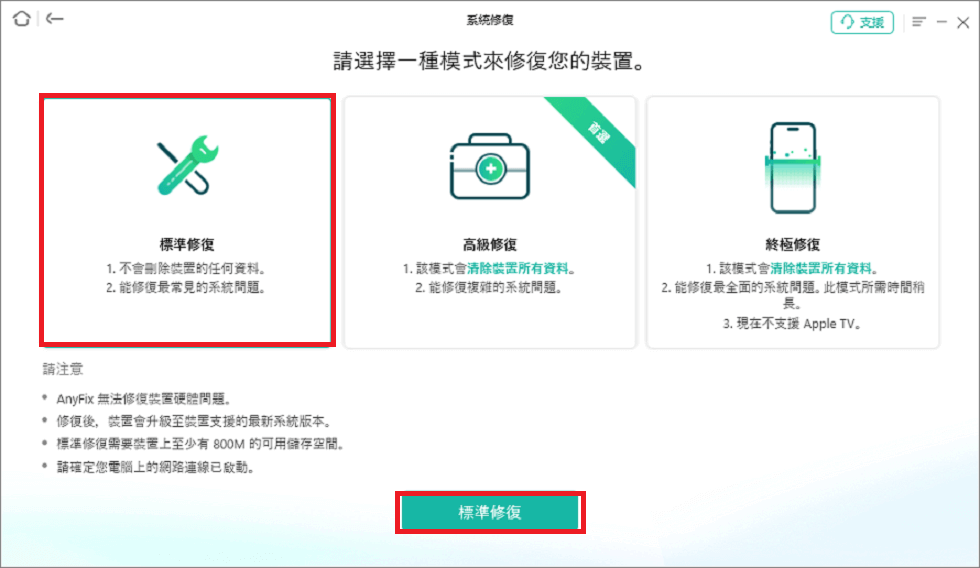
標準修復
步驟4.你需要點擊「下載」以下載適合的韌體。
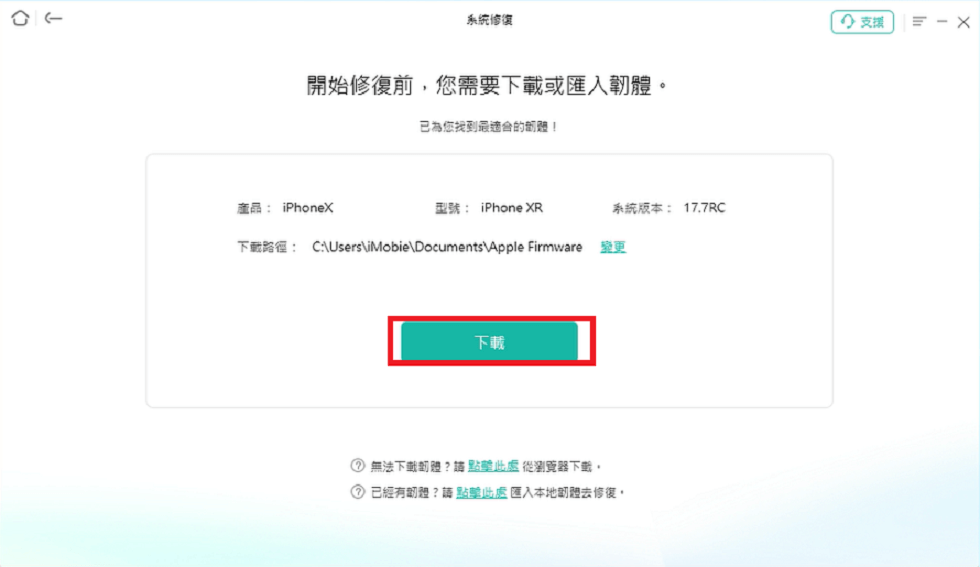
下載韌體
步驟5.下載完成後,點選「開始 標準修復」。
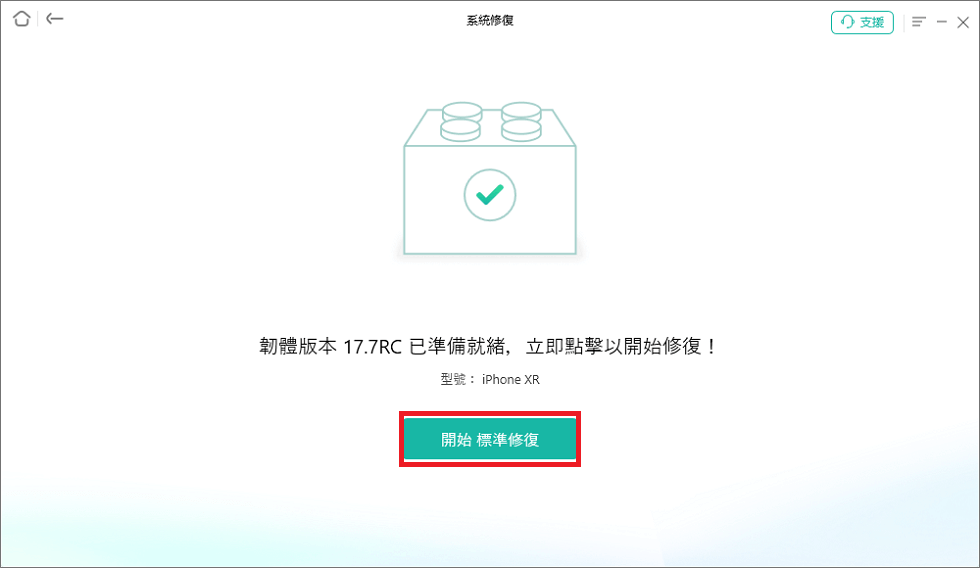
開始 標準修復
步驟6. 最後,你只需要等待 AnyFix 自動修復並重啟你的 iPhone 就完成啦。
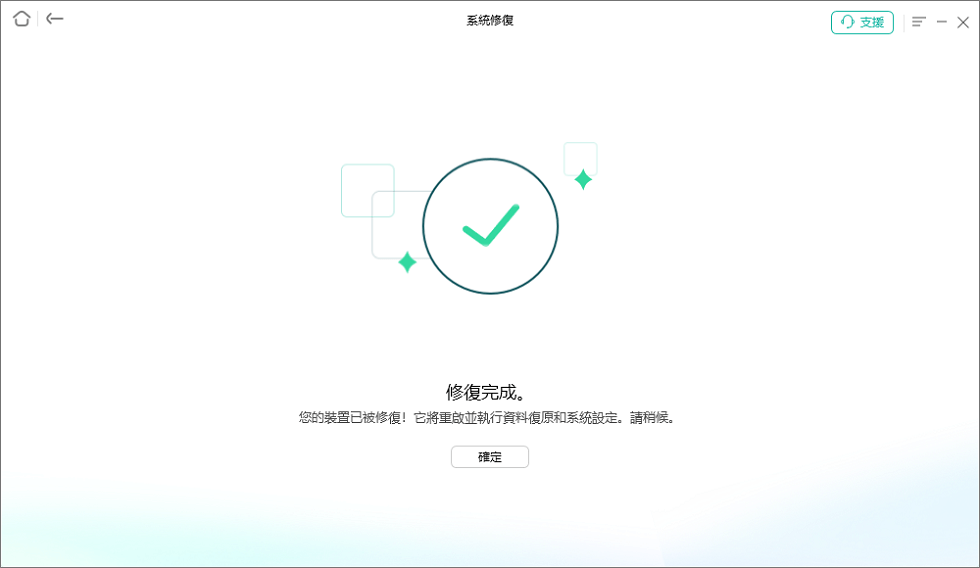
修復完成
這個方法是不是特別簡單呢,只需要點擊幾下即可讓你的 iPhone 維持最佳狀態。
方法4:透過限制同時使用的應用程式數量修復 iPhone 耗電問題
同時打開多個應用程式會讓 iPhone 背景運行過多,從而導致 iPhone 耗電過快。透過限制同時運行的應用程式數量,可以有效降低 iPhone 耗電。你可以透過雙擊「主頁」鍵或上滑打開應用程式切換視窗,然後再次向上滑動以關閉不需要的應用程式。
這樣做可以減少背景應用程式的運行,讓電池使用時間更長。
方法5:透過卸載不必要的應用程式修復 iPhone 耗電問題
一些不常使用的應用程式可能在背景中消耗電量。卸載這些應用程式可以釋放資源,可以有效減緩 iPhone 耗電。這個操作非常簡單:
步驟1. 長按應用程式圖示,直到出現刪除選項。
步驟2. 點擊「移除 APP」並確認操作。
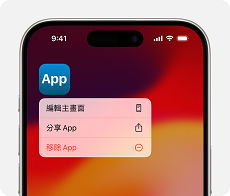
iPhone-移除 APP
方法6:透過關閉「背景 APP 重新整理」修復 iPhone 耗電問題
背景 APP 重新整理會使應用程式在未使用時自動更新內容,這樣會消耗大量電量。關閉這個功能可以有效減緩 iPhone 耗電速度。你需要前往「設定」>「一般」>「背景 App 重新整理」,然後關閉不必要的應用程式背景更新。
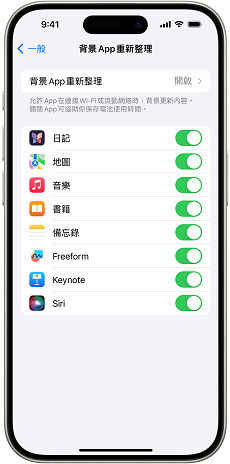
iPhone-背景 App 重新整理
關閉此功能後,你的 iPhone 將不再頻繁更新應用程式,電池續航力也會大幅提升。
方法7:透過調低螢幕亮度修復 iPhone 耗電問題
螢幕亮度是導致電量迅速消耗的主因之一。調低螢幕亮度可以顯著延長電池壽命。
你可以根據以下流程進行操作:
步驟1. 前往「設定」>「螢幕顯示與亮度」。
步驟2. 調低亮度,並關閉「自動」。
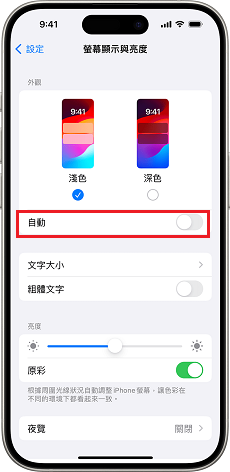
iPhone-關閉「自動」
調整完螢幕亮度後,你的 iPhone 耗電速度應該就會減慢啦。
方法8:透過切換為深色模式修復 iPhone 耗電問題
深色模式可以減少螢幕像素的使用,特別是在 OLED 螢幕上,能顯著減少耗電。你同樣可以前往「設定」>「螢幕顯示與亮度」,然後選擇「深色模式」。
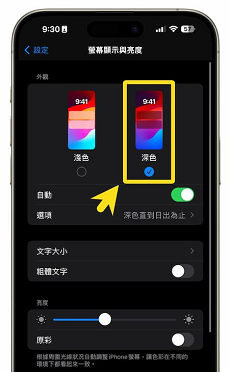
iPhone-深色模式
深色模式不僅可以有效降低耗電,還能保護眼睛,特別是在晚間使用時。
方法9:透過清理儲存空間修復 iPhone 耗電問題
儲存空間不足會影響系統性能,進而增加電池消耗。你可以透過清理不必要的檔案和應用程式改善 iPhone 耗電問題。你需要點選「設定」>「一般」>「iPhone 儲存空間」,再刪除不必要的應用程式和大檔案。
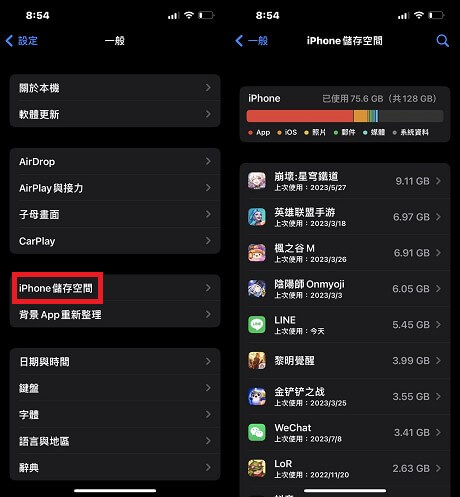
iPhone 儲存空間
方法10:透過升級系統版本修復 iPhone 耗電問題
新版本的 iOS 通常會修復電池相關的問題,因此保持系統更新可以讓電池壽命得到更好的保護,使 iPhone 耗電減緩。同時,更新系統版本還能避免不必要的系統錯誤,建議定期升級系統以確保最佳效能。
你可以從設定中進行操作:
步驟1. 前往「設定」>「一般」>「軟體更新」。
步驟2. 下載並安裝最新版本的 iOS。
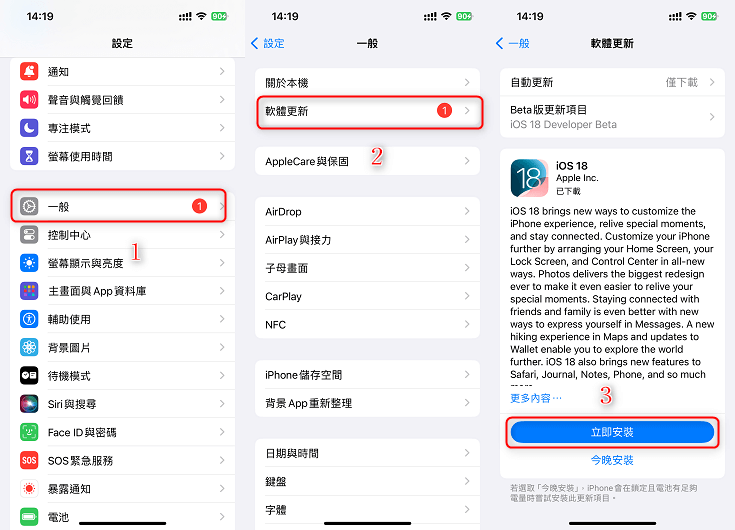
立即更新
方法11:透過重置設定修復 iPhone 耗電問題
最後一個方法就是重置設定了。重置 iPhone 設定是修復 iPhone 耗電問題的比較常見的解決方案。這不會刪除資料,但會回復所有設定至出廠狀態。
步驟1. 前往「設定」並點選「一般」。
步驟2.下滑並點選「移轉或重置 iPhone」。
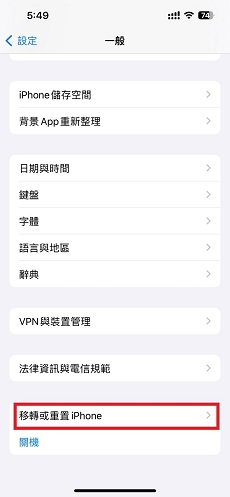
轉移或重置 iPhone
步驟3. 選擇「重置」,然後點選「重置所有設定」即可。
在透過以上內容了解導致 iPhone 耗電過快的原因以及相應的解決方案後,大部分用戶往往還存在一些疑問,讓我們一起來看看最常見的問題有哪些吧。
關於 iPhone 耗電的常見問題
在解決 iPhone 耗電問題時,用戶常常會遇到以下問題:
iPhone 電池健康度掉很快怎麼辦?
可以嘗試更新 iOS 系統,或使用上述提到的方法進行修復。當然,日常維護也非常重要,比如不要在充電的時候使用手機或不要長時間使用手機等。如果健康度低於 80%,建議前往蘋果官方旗艦店更換電池。
iPhone 耗電怎樣算快?
如果你的 iPhone 電量在不到 30 分鐘內減少 50%,或短時間內快速下降超過 5%,這通常被認為是耗電過快。
總結
總的來說,解決 iPhone 耗電問題有多種方法,從簡單的設定調整到使用專業工具進行系統修復,都是有效的手段。相較於其他方法,AnyFix 提供了一個簡單高效且成功率非常高的解決方案,尤其適合處理系統問題。趕快下載 AnyFix 以幫助你的 iPhone 電量持久續航吧!
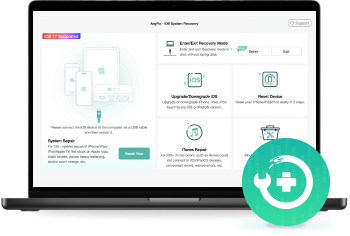
AnyFix – 一鍵修復 iPhone 耗電過快
- 支持修復 iOS/iPadOS/tvOS/iTunes,可解決所有蘋果裝置的系統問題。
- 可一鍵重置和一鍵升級/降級 iOS,簡單高效。
- 經安全檢測認定,無風險無病毒!
產品相關問題? 聯繫我們的支援團隊獲取快速解決方案 >





